PDF-Dokumente machen ihrem Namen alle Ehre, denn sie sind portabel, effizient und zuverlässig und sind der De-facto-Standard für elektronische Dokumente. Allerdings gibt es einige Einschränkungen, wenn es darum geht, sie zu ändern.
Während die Unmöglichkeit, PDF-Dateien in einem Standard-PDF-Viewer zu bearbeiten, dafür sorgt, dass die Dokumente sauber übertragen und Formatierungsfehler vermieden werden, haben die Menschen Schwierigkeiten, sie zu bearbeiten, insbesondere bei der Bearbeitung von PDF-Formularen. In diesem Artikel stellen wir Ihnen vor, wie Sie PDF-Formulare online bearbeiten können.
In diesem Artikel
Teil 1: Die 5 besten kostenlosen Online-Editoren für PDF-Formulare
Viele Unternehmen verlassen sich auf kostenlose PDF-Editoren, um sich über Wasser zu halten. Ein kostenloser oder kostengünstiger PDF-Editor kann einem Unternehmen helfen, wenn es viele juristische Dokumente oder andere Formulare versendet und empfängt. Im Gegensatz zu anderen kostenlosen Tools zur Bearbeitung von Dokumenten können PDFs nur vom Ersteller oder von Personen mit einem Passwort bearbeitet werden und Informationen wie z.B. wann das Dokument zuletzt bearbeitet wurde (und von wem) werden ausgeblendet.
Wenn Sie jedoch nur ab und zu eine PDF-Datei erstellen müssen und nicht jeden Tag, sollten Sie nicht in eine spezielle PDF-Software investieren. Hier kommen die kostenlosen Online-Editoren für PDF-Formulare ins Spiel.
Hier sind die 5 besten Tools, mit denen Sie PDF-Formulare online bearbeiten können.
1. XODO - PDF-Formulare online bearbeiten
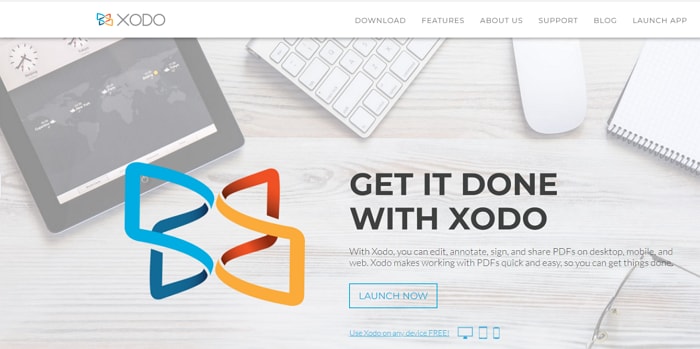
Xodo ist eine geschäftsorientierte Software zur Erstellung von Dokumenten, die Textbearbeitung, Anmerkungen, digitale Signaturen, PDF-Freigabe und andere Aufgaben automatisiert. Sie kann lokal installiert werden und bietet Cloud-Unterstützung für die Online-Zusammenarbeit.
Mit Xodo können Sie Unterschriften digitalisieren und speichern, indem Sie Dokumente mit dem Finger oder einem Stift unterschreiben, z.B. Verträge, Anschreiben und Berichte. Die Software enthält verschiedene Tools zum Bearbeiten, Kommentieren, Speichern und Freigeben von Dokumenten oder PDFs, zum Anfertigen von Notizen, Unterstreichen oder Hervorheben von Text, Einfügen von Kommentaren, Bildern und Formen, Freihandskizzieren und mehr. Darüber hinaus ermöglicht die Chat-Funktion der Plattform den Teams die Zusammenarbeit mit Kunden und Kollegen in Echtzeit.
Um die gemeinsame Nutzung von Daten zu erleichtern, ist Xodo mit Cloud-Speicherlösungen wie Google Drive, DropBox und OneDrive integriert. Die Plattform bietet auch iOS-, Android- und Web-Apps für den Zugriff auf die Software.
Hier sind die Schritte zur Verwendung von XODO, um PDF-Dateien online zu bearbeiten:
Schritt 1 Öffnen Sie die Webseite
Rufen Sie in Ihrem Browser den kostenlosen XODO PDF-Formular-Editor auf.
Schritt 2 Datei auswählen
Nachdem Sie die XODO-Webseite aufgerufen haben, klicken Sie auf "Datei auswählen", um die Suche nach Ihrer PDF-Datei zu starten. Sie können Ihre PDF-Datei auch per Drag & Drop in den vorgesehenen Bereich ziehen.
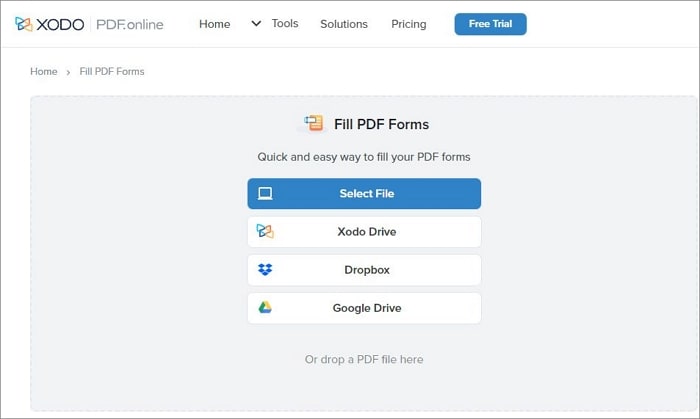
Schritt 3 Bearbeiten Sie das Formular
Sie können nun mit der Bearbeitung Ihrer PDF-Datei beginnen.
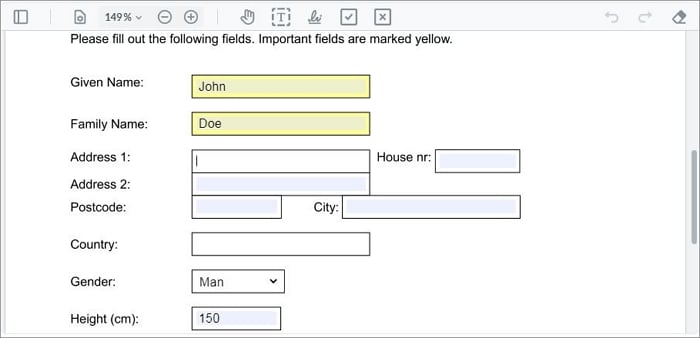
Schritt 4 Speichern
Nachdem Sie Ihr PDF-Formular bearbeitet haben, klicken Sie auf die Schaltfläche "Änderungen übernehmen" auf der rechten Seite des Fensters. Dies speichert Ihre Arbeit.
Schritt 5 Download
Nachdem Sie Ihre Arbeit gespeichert haben, können Sie sie auf Ihr Gerät herunterladen.
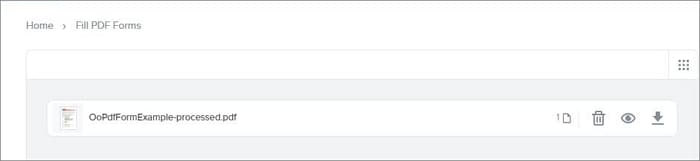
2. HiPDF - Ein kostenloser Online-Editor für PDF-Formulare

HiPDF ist eine umfassende PDF-Lösung mit Workflows zum Erstellen, Konvertieren, Bearbeiten und Weitergeben von PDFs. Das Programm enthält Tools zur Bearbeitung von Text, Bildern, Seiten und anderen PDF-Elementen. Unter anderem können Word-, Excel-, PPT-, JPG- und PNG-Dateien in das und aus dem PDF-Format konvertiert werden. HiPDF steht zum Download für Windows- und macOS-Desktops zur Verfügung und ist eine webbasierte Lösung für jedes Gerät.
Hier sind die Schritte zur Verwendung von HiPDF, um PDF-Dateien online zu bearbeiten:
Schritt 1 Öffnen Sie die Webseite
Rufen Sie in Ihrem Browser den kostenlosen HiPDF Editor für PDF-Formulare auf.
Schritt 2 PDF-Dateien hochladen
Laden Sie die PDF-Dateien hoch oder legen Sie sie im HiPDF-Bedienfeld ab.

Schritt 3 PDF-Formulare bearbeiten
Nach dem Hochladen können Sie Ihr Dokument nach Bedarf bearbeiten. Verwenden Sie z.B. Text, Bildform-Schaltflächen oder fügen Sie eine Signatur hinzu.
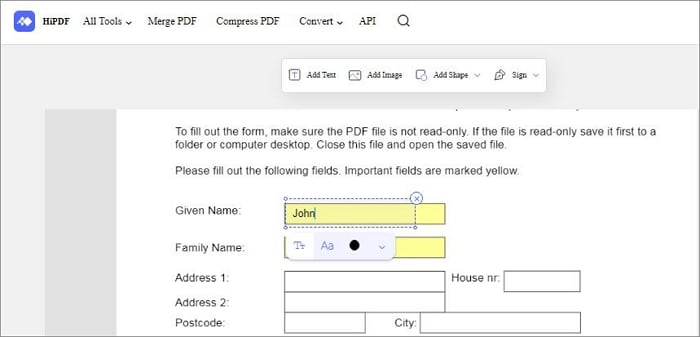
Schritt 4 Speichern und Herunterladen der bearbeiteten PDF-Datei
Klicken Sie auf die "Übernehmen" Schaltfläche, um Ihre Änderungen zu speichern. Warten Sie und laden Sie dann Ihre bearbeiteten PDF-Dateien herunter.

3. Adobe Online - PDF-Formulare online ausfüllen und bearbeiten

Adobe Acrobat Online ist eine PDF-Bearbeitungssoftware zum Erstellen, Konvertieren und Weitergeben von PDF-Dokumenten. Sie können damit Microsoft Office-Dokumente in PDFs konvertieren und umgekehrt. Adobe Acrobat Online bietet Tools für die Zusammenarbeit aus der Ferne, wie z.B. Kommentare, Fortschrittskontrolle, elektronische Unterschriften und vieles mehr. Mit der kostenlosen Acrobat Reader-App können Sie PDFs anzeigen, mit Anmerkungen versehen und signieren.
Hier sind die Schritte zur Verwendung von Adobe Acrobat, um PDF-Dateien online zu bearbeiten:
Schritt 1 Öffnen Sie die Webseite
Rufen Sie in Ihrem Browser die Unterschriftenseite des kostenlosen PDF-Formular-Editors von Adobe Acrobat Online auf.
Schritt 2 PDF-Dateien hochladen
Wählen Sie das PDF-Dokument, das Sie ausfüllen und signieren möchten.
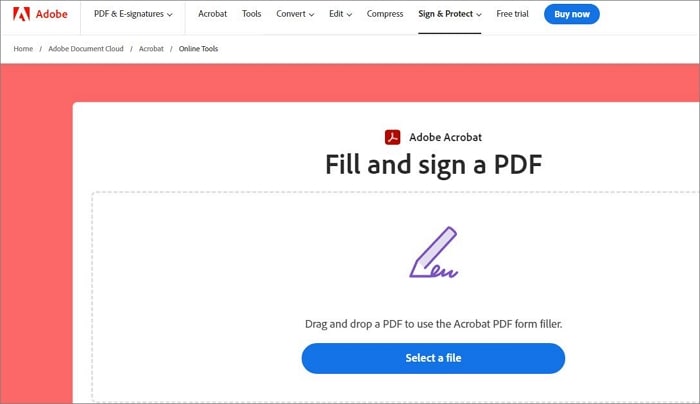
Schritt 3 Bearbeiten Sie das PDF-Formular
Nachdem Acrobat die Datei hochgeladen hat, melden Sie sich an, um das ausfüllbare Formular auszufüllen.
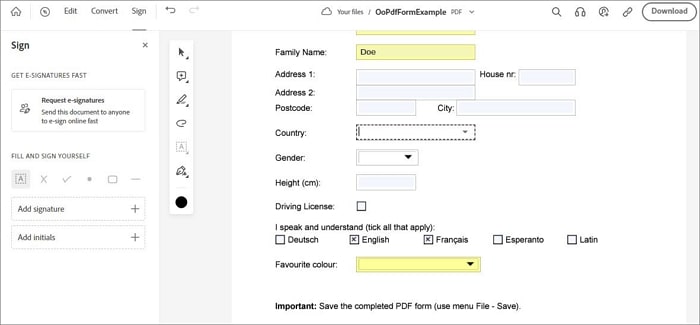
Schritt 4 Speichern und Herunterladen
Laden Sie Ihr ausgefülltes Formular herunter oder erhalten Sie einen Link, um Ihr PDF online zu teilen.
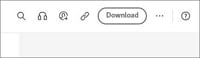
4. Jotform - Ausfüllbare PDFs online bearbeiten

Das Unternehmen ist der führende Online-Formularersteller für Unternehmen auf der ganzen Welt, mit mehr als 10.000 vorgefertigten Formularvorlagen, mehr als 100 Integrationen in Anwendungen von Drittanbietern und fortschrittlichen Designfunktionen. Das Tool wird häufig verwendet, um Zahlungsformulare, Formulare zur Lead-Generierung, Registrierungsformulare, Kontaktformulare, Antragsformulare und andere Arten von Formularen zu erstellen.
Hier sind die Schritte zur Verwendung von Jotform, um PDF-Dateien online zu bearbeiten:
Schritt 1 Öffnen Sie die Webseite
Rufen Sie in Ihrem Browser die Homepage des kostenlosen PDF-Formular-Editors Jotform auf.
Schritt 2 Formular importieren
Klicken Sie auf die Schaltfläche "Formular importieren", um zu beginnen.
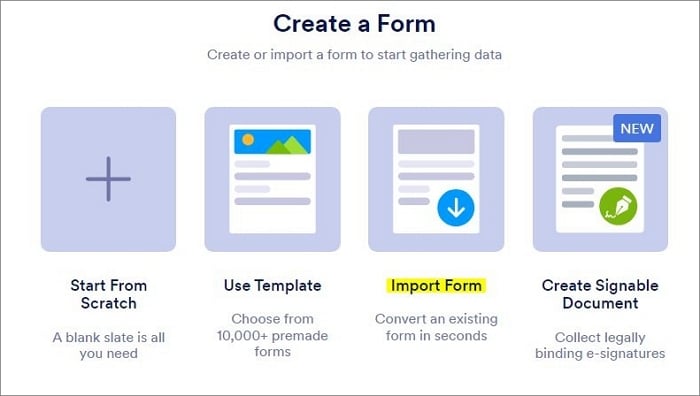
Schritt 3 PDF importieren
Sie können wählen, ob Sie einen PDF-Link oder eine PDF-Datei importieren möchten. In diesem Fall importieren wir das PDF-Formular vom Gerät. Wählen Sie das PDF-Dokument aus, das Sie ausfüllen möchten oder ziehen Sie es per Drag & Drop auf das Bedienfeld.
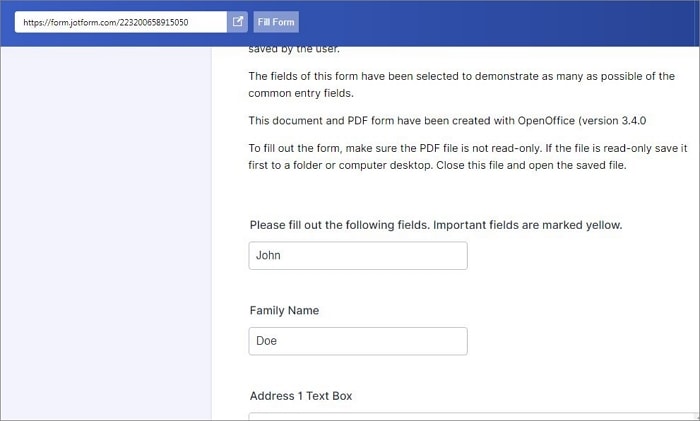
Schritt 4 PDF fertigstellen
Die PDF-Datei wird automatisch gespeichert, wenn Sie am Ende des Dokuments auf "Fertigstellen" klicken.
Schritt 5 Link kopieren und herunterladen
Kopieren Sie den generierten Link der bearbeiteten PDF-Datei und fügen Sie ihn in eine andere Browser-Registerkarte ein. Dann können Sie sie herunterladen.
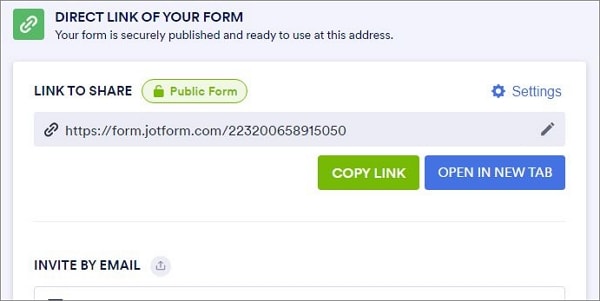
5. pdfFiller - PDFs online ausfüllen und bearbeiten

pdfFiller ist ein Online-Formular- und Dokumentenmanagement-System, mit dem Sie Dokumente bearbeiten, drucken, herunterladen, versenden und konvertieren können. Das Cloud-basierte System unterstützt eSignaturen, verfügt über einen PDF-Editor, einen Formularersteller, Authentifizierungsfunktionen und native Android- und iOS-Mobil-Apps. pdfFiller ist eine Web-App, die als Tool zur Dokumentenerstellung, Online-PDF-Editor, eSignatur-Sammler, Formularersteller und Datenerfassungstool in einem dient.
Hier sind die Schritte zur Verwendung von pdfFiller, um PDF-Dateien online zu bearbeiten:
Schritt 1 Öffnen Sie die Webseite
Rufen Sie in Ihrem Browser die Seite "Formular bearbeiten" des kostenlosen pdfFiller-Editors für PDF-Formulare auf.
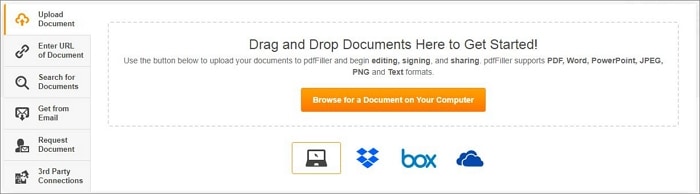
Schritt 2 PDF-Dateien hochladen
Wählen Sie das PDF-Dokument, das Sie ausfüllen möchten. Sie können es auf das Panel ziehen und ablegen.
Schritt 3 PDF bearbeiten
Machen Sie weiter und bearbeiten Sie die PDF-Datei.
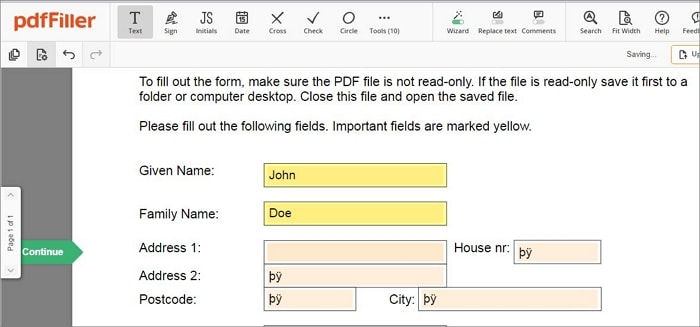
Schritt 4 Speichern
Klicken Sie nach der Bearbeitung auf die Schaltfläche "Fertig" in der oberen rechten Ecke der Oberfläche. Es speichert Ihre PDF-Datei automatisch.
Schritt 5Download
Speichern Sie das Dokument als PDF-Datei und fahren Sie mit dem Download fort.
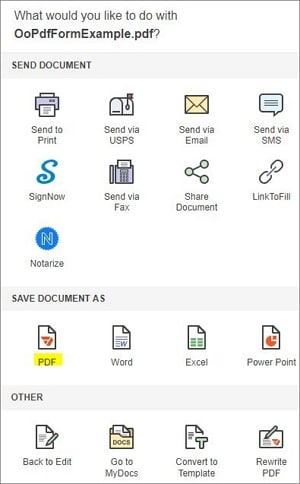
Teil 3. PDF Formulare online bearbeiten vs. offline - Wie soll man sich entscheiden?
PDF-Editoren gibt es in vielen verschiedenen Formen und Größen. PDF Editoren gibt es in verschiedenen Formaten, sowohl offline als auch online. Jede Art von PDF-Editor hat Vor- und Nachteile. Die Wahl des besten PDF-Editors ist entscheidend. Welcher Typ ist der beste? Hier finden Sie die Vor- und Nachteile von Online- und Offline-Editoren.
Online PDF Formular Editor
Hier sind die Vor- und Nachteile der Verwendung eines Online-PDF-Editors.
Vorteile
Solange Sie eine Internetverbindung haben, können Sie von überall aus auf Ihr PDF zugreifen.
Es ist nicht notwendig, etwas herunterzuladen oder zu installieren.
Die meisten Online-PDF-Editoren sind kostenlos.
Nachteile
Für die Nutzung ist eine Internetverbindung erforderlich.
Er hat möglicherweise weniger Funktionen als Offline-PDF-Formular-Editoren.
Offline PDF Formular Editor
Hier sind die Vor- und Nachteile der Verwendung eines Offline PDF Formular Editors.
Vorteile
Es ist keine Internetverbindung erforderlich.
Mehr Funktionen und Optionen für die Bearbeitung als Online-PDF-Formular-Editoren.
Er kann für schwierigere Aufgaben verwendet werden.
Nachteile
Er muss heruntergeladen und auf Ihrem Computer installiert werden.
Das kann teurer sein als die Verwendung von Online-Editoren für PDF-Formulare.
Fazit: Beide Arten von PDF-Editoren haben Vor- und Nachteile, aber welcher PDF-Editor für Sie am besten geeignet ist, liegt ganz bei Ihnen. Überlegen Sie also genau, was Sie brauchen und wählen Sie den besten PDF-Editor.
Teil 4. [Bonus] Wondershare PDFelement - PDF-Formulare einfach bearbeiten
Wondershare PDFelement - PDF Editor Es ist eine All-in-One-PDF-Lösung mit umfangreichen Funktionen zur einfachen Erledigung von PDF-Aufgaben. Darüber hinaus ist es ein benutzerfreundlicher PDF-Formularausfüller und -Editor, mit dem Sie PDF-Formulare mühelos ausfüllen und bearbeiten können.
 G2-Wertung: 4.5/5 |
G2-Wertung: 4.5/5 |  100 % Sicher |
100 % Sicher |Mit PDFelement können Sie bildbasierte Formulare mit einem Klick in bearbeitbare Formulare umwandeln und mit der Funktion "Formular erkennen" sowohl interaktive als auch nicht interaktive Formulare ausfüllen. Darüber hinaus bietet Das Programm Tools, mit denen Sie Textfelder, Bildbereiche und Kontrollkästchen zu den PDF-Formularen hinzufügen können.
Hier erfahren Sie, wie Sie Wondershare PDFelement verwenden, um ein PDF-Formular zu bearbeiten:
Schritt 1 Öffnen Sie die PDF-Datei mit PDFelement
Öffnen Sie PDFelement auf Ihrem Computer und klicken Sie dann auf "Dateien öffnen", um die zu bearbeitende PDF-Datei auszuwählen.

Schritt 2 PDF-Formulare bearbeiten
Um in den Bearbeitungsmodus zu gelangen, klicken Sie auf "Formular" und nehmen Sie Ihre Änderungen vor.
Sie können die Option "Textfeld hinzufügen" auf der Registerkarte "Formular" wählen, um ein Textfeld zu erstellen. Wenn Sie auf das Textfeld doppelklicken, öffnet sich ein Dialogfenster, in dem Sie die Einstellungen für das Feld anpassen können.
Sie können die Farbe, die Schriftgröße, den Stil und die Farbe des Formularfelds ändern, indem Sie auf die Seite für "Erscheinungsbild" gehen. Sie können dieses Fenster mit Hilfe der zusätzlichen Registerkarten, die zugänglich sind, weiter anpassen.
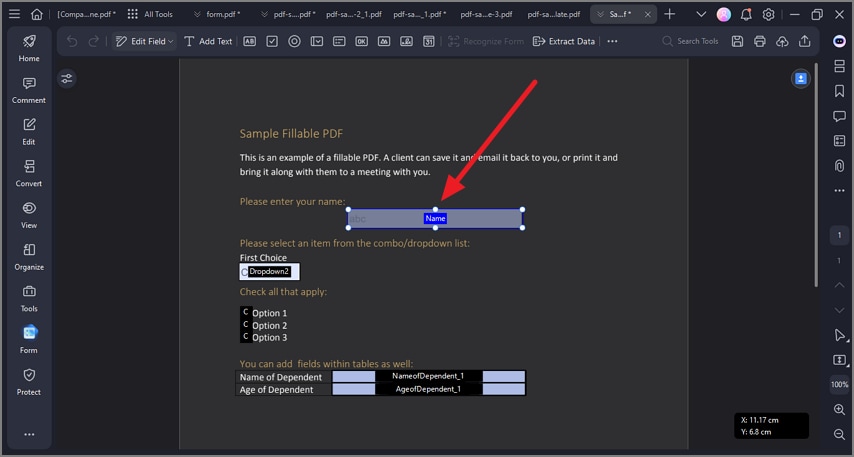
Schritt 3 PDF speichern
Nehmen Sie alle erforderlichen Änderungen an Ihrem PDF-Formular vor, bevor Sie es speichern, indem Sie im Untermenü "Datei" > "Speichern unter" wählen.
PDFelement bietet auch andere wunderbare Funktionen, die Ihnen den Umgang mit PDFs erleichtern. Sehen Sie sich das folgende Video an, um mehr zu erfahren!
Fazit
Welcher kostenlose PDF-Formular-Editor für Sie am besten geeignet ist, hängt davon ab, wie und wo Sie ihn verwenden werden. Einige kostenlose PDF-Desktop-Apps funktionieren zwar offline, unterstützen aber nur manchmal Multiplattform- und Mobilgeräte. Viele andere sind nur über Ihren Browser zugänglich. Kostenlose Tools können auch Nutzungsbeschränkungen haben, wie z.B. die Anzahl der Dateien, die Sie täglich importieren oder exportieren können. Daher eignen sie sich häufig besser für Gelegenheitsnutzer oder um ein Gefühl für das Tool zu bekommen.




